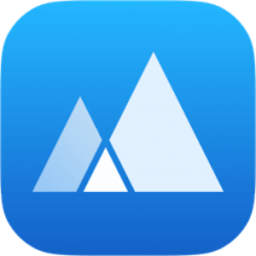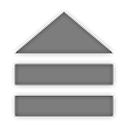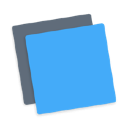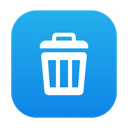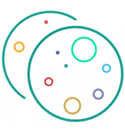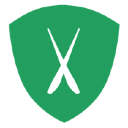Onyx是一款很经典的老牌免费系统维护和配置程序,可以帮助用户清理电脑垃圾,整理垃圾文件,增强系统性能等,功能还是很强大的,有需要的用户快来下载体验吧!
Onyx注意事项
MacOS 10.15 系统下,如提示“无法启动”,请在系统偏好设置-安全性与隐私-选择【仍要打开】,即可使用。(按下面设置后,如果双击应用打不开或者显示损坏,请用鼠标右键点击应用,选择打开即可!!!)
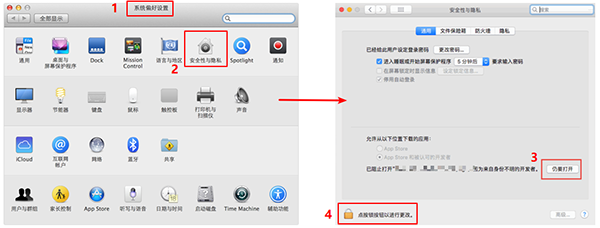
macOS Catalina (macOS 10.15) 已损坏无法打开解决办法:
打开终端(屏幕下方“小火箭”——“其他”——打开“终端”),在终端中粘贴下面命令:
sudo xattr -r -d com.apple.quarantine ,然后输入个空格,再将应用程序目录中的软件拖拽到命令后面,按回车后输入自己电脑密码执行,比如需要打开sketch应用的命令是:
sudo xattr -r -d com.apple.quarantine /Applications/sketch.app/
对于下载了应用,显示“打不开或者显示应用已损坏的情况”的用户,可以参考一下这里的解决办法《Mac打开应用提示已损坏怎么办 Mac安装软件时提示已损坏怎么办》。10.12系统之后的新的Mac系统对来自非Mac App Store中的应用做了限制,所以才会出现“应用已损坏或打不开的”情况。
用户如果下载软件后(请确保已下载完的.dmg文件是完整的,不然打开文件的时候也会出现文件损坏无法打开),在打开.dmg文件的时候提示“来自不受信用的开发者”而打不开软件的,请在“系统偏好设置—安全性与隐私—通用—允许从以下位置下载的应用”选择“任何来源”即可。新系统OS X 10.13及以上的用户打开“任何来源”请参照《macOS 10.13允许任何来源没有了怎么办 macOS 10.13允许任何来源没了怎么开启》
Onyx软件特色
OnyX可以帮助你检视启动的磁盘信息和文件系统的结构信息,而且可以运行很多的系统维护子程序,比如配置Finder,Dock,Dashboard,Exposé,Safari,Login window中的一些隐藏的功能。作为一个多功能实用程序,您可以使用它来验证启动磁盘及其系统文件的结构,运行其他维护和清理任务,配置Finder,Dock,Safari和Apple的某些应用程序中的参数,以删除缓存 ,删除某些有问题的文件夹和文件,重建各种数据库和索引等等。
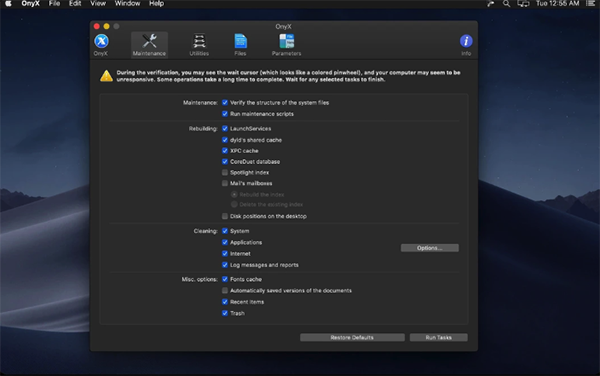
上面就是关于Onyx的全部内容了,希望对大家有所帮助,想了解更多下载内容敬请关注绿色先锋!